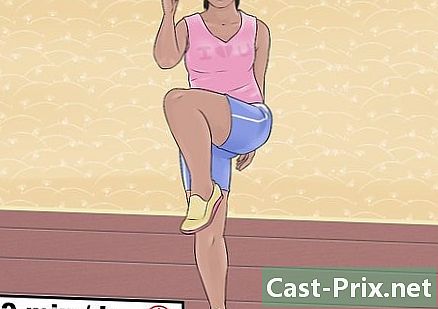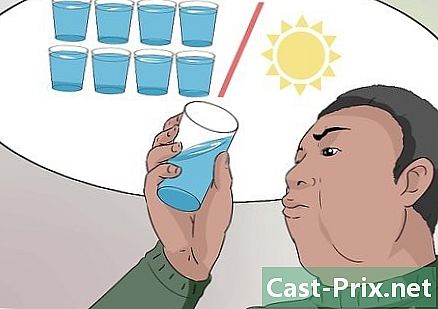كيفية إزالة بريد إلكتروني من تطبيق Mail على iPhone
مؤلف:
Randy Alexander
تاريخ الخلق:
26 أبريل 2021
تاريخ التحديث:
23 أبريل 2024
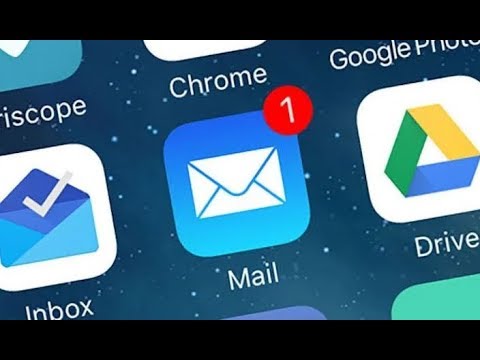
المحتوى
- مراحل
- طريقة 1 من 3: حذف الفردية s
- الطريقة الثانية: حذف رسائل متعددة في وقت واحد
- طريقة 3 من 3: حذف الرسائل بشكل دائم
- طريقة 4 من 5: حذف حساب بريد إلكتروني
يمكنك حذف رسائل البريد الخاصة بك في تطبيق Mail لجهاز iPhone الخاص بك في بضع خطوات بسيطة.
مراحل
طريقة 1 من 3: حذف الفردية s
-
افتح تطبيق البريد. هذا هو تطبيق اللون الأزرق الذي يمثله رمز مغلف أبيض مختوم. -
اختر بريدًا إلكترونيًا. ابحث عن البريد الإلكتروني الذي تريد حذفه.- إذا كان البريد الإلكتروني الذي تريد حذفه موجودًا في مجلد آخر أو صندوق الوارد ، فانقر فوق الارتباط رجوع (<) في الزاوية اليسرى العليا من الشاشة ، وحدد المجلد المناسب.
-
انتقد من اليمين إلى اليسار. استخدم إصبعًا لمسح الجانب الأيمن من البريد إلى اليسار حتى تظهر سلسلة من الأزرار. -
انقر فوق سلة المحذوفات. هذا هو الزر الأحمر على الجانب الأيمن من الشاشة. ستتم إزالة البريد الإلكتروني من البريد الوارد ونقله إلى المجلد سلة.
الطريقة الثانية: حذف رسائل متعددة في وقت واحد
-
افتح تطبيق البريد. هذا هو تطبيق اللون الأزرق الذي يمثله رمز مغلف أبيض مختوم.- إذا كانت رسائل البريد الإلكتروني التي تريد حذفها موجودة في مجلد آخر أو صندوق الوارد ، فانقر على الرابط رجوع (<) في الزاوية اليسرى العليا من الشاشة ، وحدد المجلد المناسب.
-
انقر فوق تحرير. يوجد هذا الخيار في الركن الأيمن العلوي من الشاشة. -
حدد الرسائل التي تريد حذفها. للقيام بذلك ، حدد الدائرة على يسار كل تريد حذفه.- لتحديد كل الرسائل في المجلد ، اضغط على اجعل الكل في الزاوية اليسرى السفلى.
-
انقر فوق سلة المحذوفات. هذا الزر موجود في الركن الأيمن السفلي من الشاشة. سيتم نقل جميع الرسائل التي حددتها إلى المجلد سلة.
طريقة 3 من 3: حذف الرسائل بشكل دائم
-
افتح تطبيق البريد. هذا هو تطبيق اللون الأزرق الذي يمثله رمز مغلف أبيض مختوم. -
اضغط على الرابط رجوع (<). هذا الرابط في الركن الأيسر العلوي من الشاشة. سوف تصل إلى الصفحة صناديق الاستقبال. -
انقر فوق سلة المحذوفات. هذا هو القسم الثاني من القائمة صناديق الاستقبال. -
انقر فوق تحرير. هذا الزر موجود في الركن الأيمن العلوي من الشاشة. -
حدد الرسائل التي تريد حذفها. للقيام بذلك ، حدد الدائرة على يسار كل تريد حذفه.- لحذف جميع الرسائل نهائيًا من المجلد ، اضغط على حذف الكل في الزاوية اليمنى السفلى قبل اختيار الصورة الفردية.
-
انقر فوق حذف. هذا الزر في الزاوية اليمنى السفلى. سيتم حذف جميع الرسائل التي اخترتها نهائيًا من جهاز iPhone الخاص بك.
طريقة 4 من 5: حذف حساب بريد إلكتروني
-
الوصول إلى الإعدادات. هذا هو التطبيق الذي يمثله رمز الترس الرمادي (⚙️) على الشاشة الرئيسية. -
قم بالتمرير إلى البريد وحدده. يوجد هذا الزر في قسم القائمة مع تطبيقات Apple الأخرى مثل الاتصالات و ملاحظات. -
اضغط على الحسابات. هذا الزر في الجزء العلوي من القائمة. -
اختر حساب بريد الكتروني حدد الحساب الذي تريد إزالته من الهاتف. -
انقر فوق حذف حساب. هذا الخيار في أسفل القائمة. -
انقر فوق إزالة من جهاز iPhone الخاص بي. سيؤدي هذا إلى حذف الحساب وجميع رسائل البريد التي يحتوي عليها ، وكذلك جميع بيانات الحساب الأخرى على iPhone.